Door rechtsonderin, net naast de datum en tijd te klikken kunt u snel het bureaublad weergeven in Windows 11 of 10. Deze knop is helaas niet goed duidelijk. Het is een klein pictogram en slecht bereikbaar.
Om het bureaublad weergeven via een snelkoppeling makkelijker te maken kunt u ook een snelkoppeling met pictogram toevoegen aan de taakbalk. Op deze manier is er een duidelijke knop, direct in de taakbalk beschikbaar waarmee u met één klik direct alle venster verbergt en het bureaublad weergeeft.
Dit is een productiviteits tip die het werken in Windows wat makkelijker en sneller maakt. Als u dit wilt proberen, dan maakt u een bureaublad weergegeven knop op de taakbalk op de volgende manier.
Meld u dan aan voor onze nieuwsbrief.
Bureaublad weergeven snelkoppeling toevoegen aan de taakbalk
Klik met de rechtermuisknop op vrije ruimte op het bureaublad. In het menu klik op “Nieuw” en vervolgens op “Snelkoppeling”.
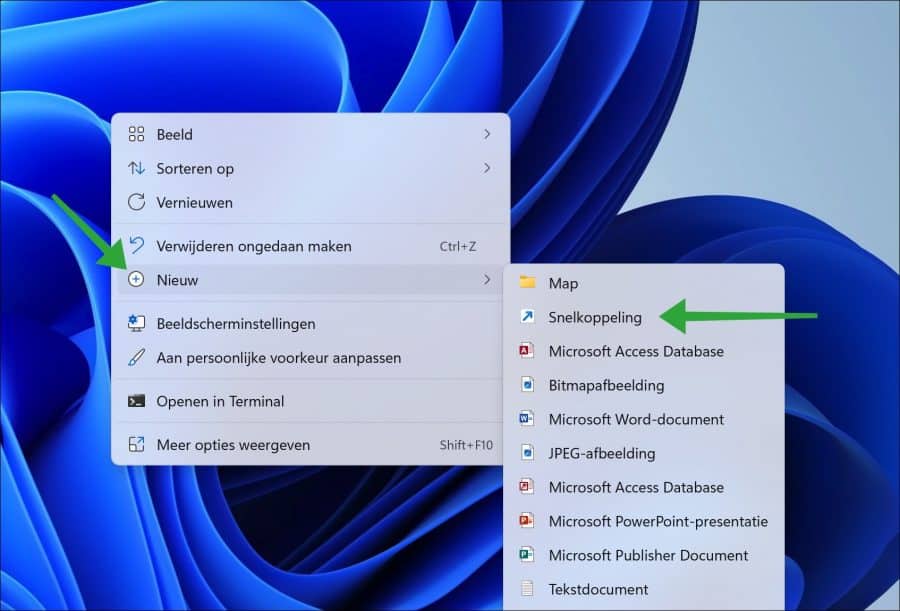
In het volgende venster. In het veld “Geef de locatie van het item op” plaatst u onderstaand pad:
explorer.exe shell:::{3080F90D-D7AD-11D9-BD98-0000947B0257}
Klik op volgende.
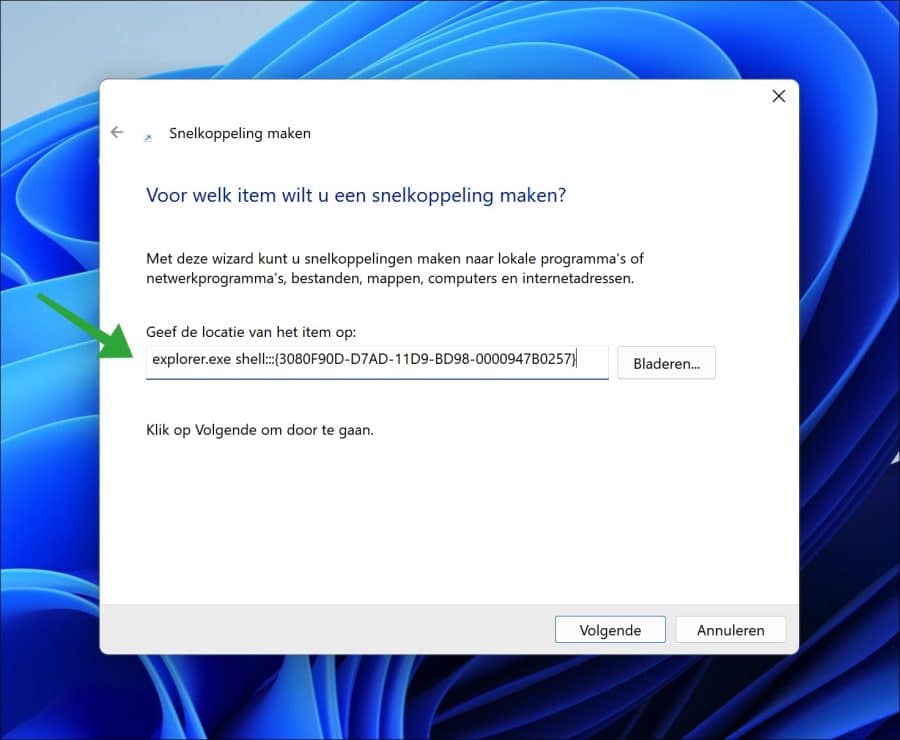
Geef een herkenbare naam in voor de snelkoppeling, bijvoorbeeld “Bureaublad weergeven”.
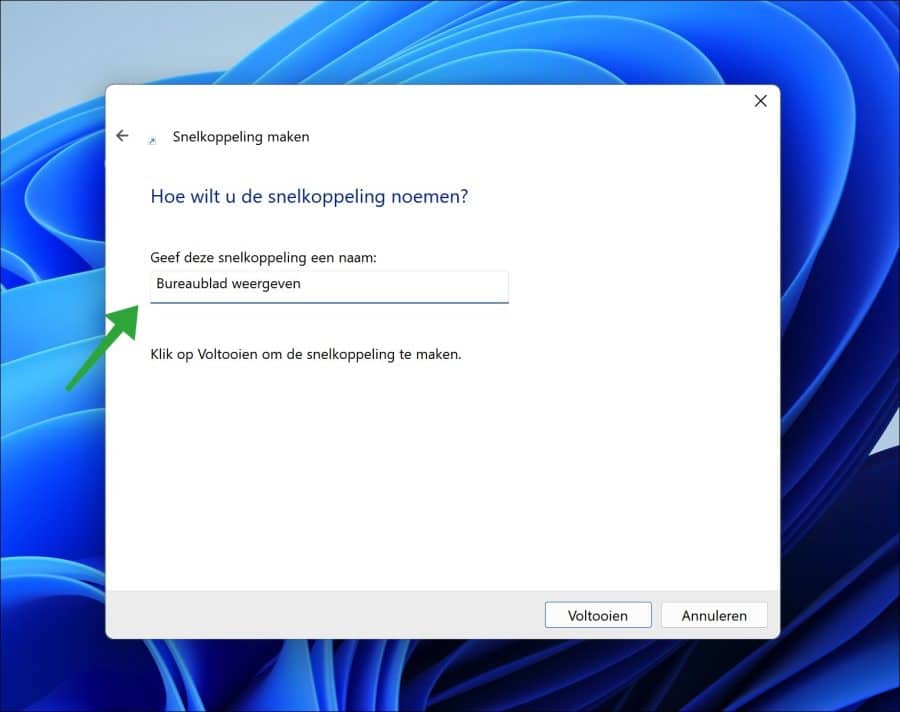
Klik op voltooien.
U ziet nu een snelkoppeling op het bureaublad die u zojuist heeft aangemaakt. Klik erop met de rechtermuisknop, en klik op “eigenschappen” in het menu.
Klik op tabblad “Snelkoppeling” en klik onderin op “Ander pictogram”. In het pad “Zoek in dit bestand naar pictogrammen” kopieert en plakt u onderstaande regel en bevestig met de ENTER toets.
%SystemRoot%\System32\SHELL32.dll
U kunt nu een pictogram kiezen die herkenbaar is voor de bureaublad weergeven snelkoppeling die we hierna in de taakbalk gaan plaatsen. Ik heb een voorbeeld pictogram duidelijk gemaakt in de onderstaande afbeelding die u eventueel kunt gebruiken. Klik op OK om te bevestigen.
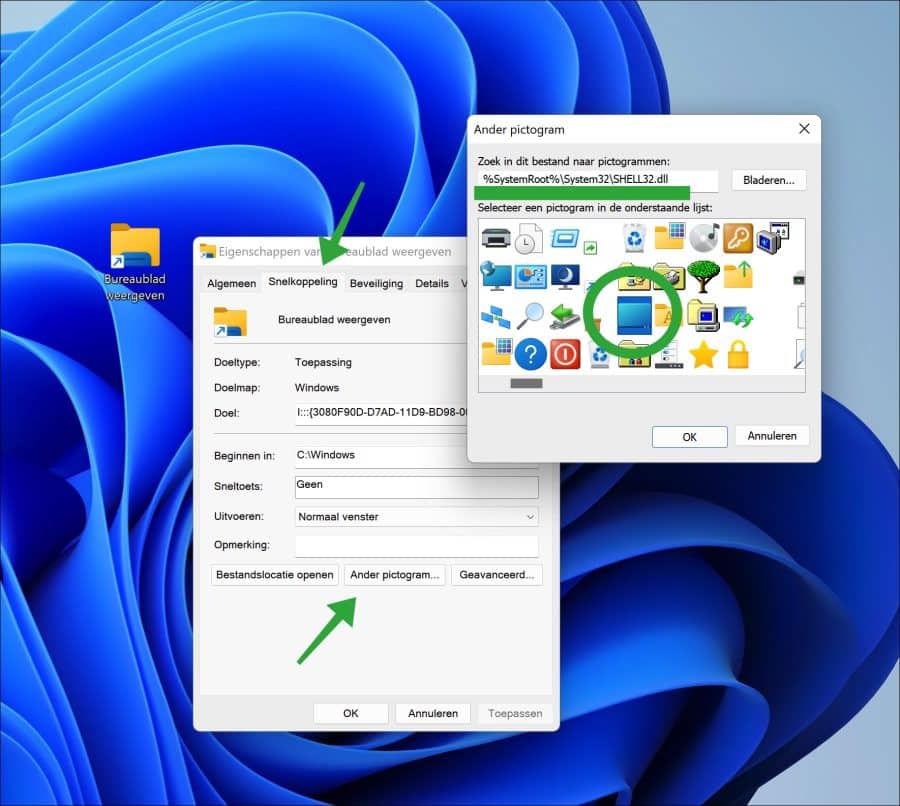
Nu u ook het pictogram van de snelkoppeling heeft aangepast is het tijd om de snelkoppeling in de taakbalk te plaatsen.
Klik met de rechtermuisknop op de snelkoppeling. In Windows 11 klikt u eerst op “meer opties weergeven” en vervolgens op “aan taakbalk vastmaken. In Windows 10 klikt u direct op “aan taakbalk vastmaken”.
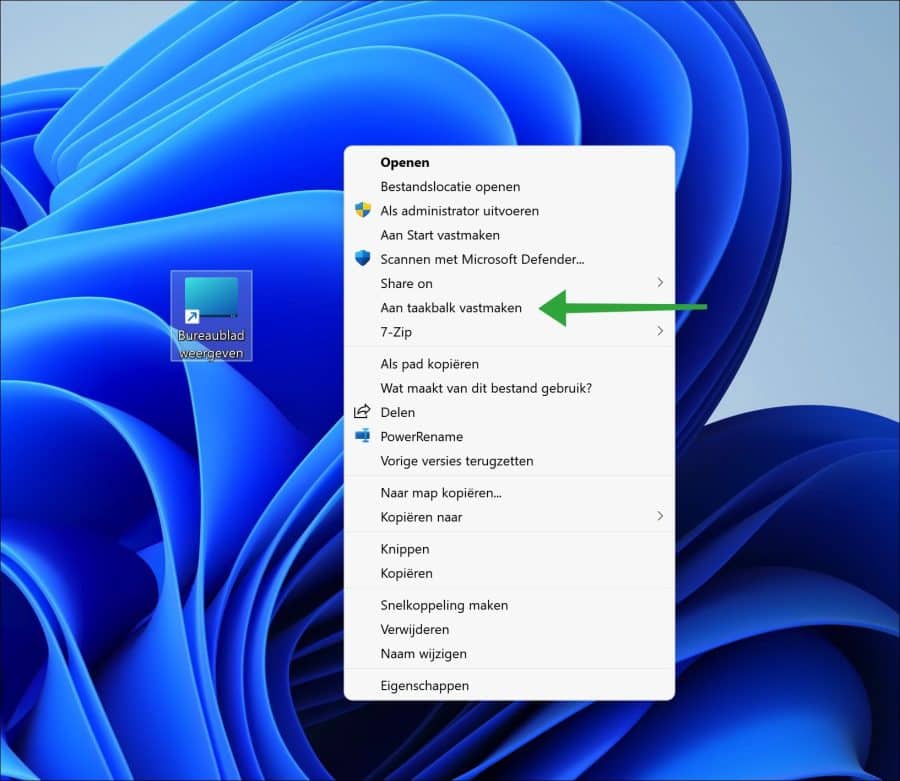
U ziet nu dat er een snelkoppeling beschikbaar is op de taakbalk die met één klik direct het bureaublad weergeeft.
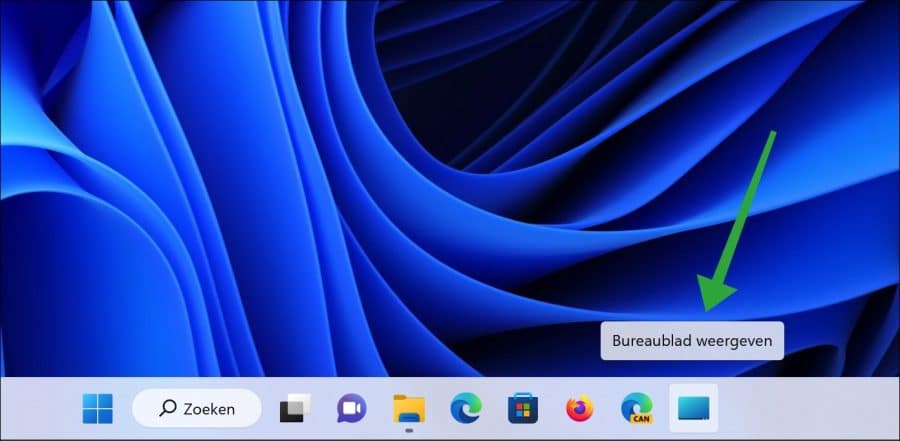
Ik hoop u hiermee geholpen te hebben. Bedankt voor het lezen!
Lees meer handige productiviteits tips:

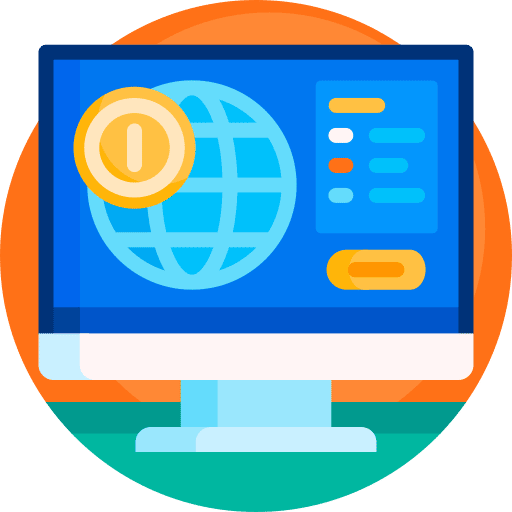
top, de koppeling werkt. Enkel zit er precies wel wat vertraging op na het klikken op de knop voordat effectief het bureaublad wordt weergegeven. Kan ik daar iets aan verbeteren?
Hallo, daar kan ik vrij over zijn :). Helaas niet.
mvg
held! dit is echt heel fijn!
Top! 🙂
Ik heb in Windows10 LibreOffice 7.6.1.2, maar wil terug naar 7.5.7. Daarvoor moet ik eerst 7.6.1.2 verwijderen en dan 7.5.7 installeren. Kan dit doen zonder dat er schade aan mijn documenten ontstaat? Bij voorbaat dank!
Hallo, Ja, u kunt LibreOffice 7.6.1.2 verwijderen en LibreOffice 7.5.7 installeren zonder dat dit schade veroorzaakt aan documenten. LibreOffice slaat documenten op in een aparte map en het verwijderen of bijwerken van de software heeft geen invloed op uw opgeslagen documenten, tenzij u er specifiek voor kiest om de documenten te verwijderen.